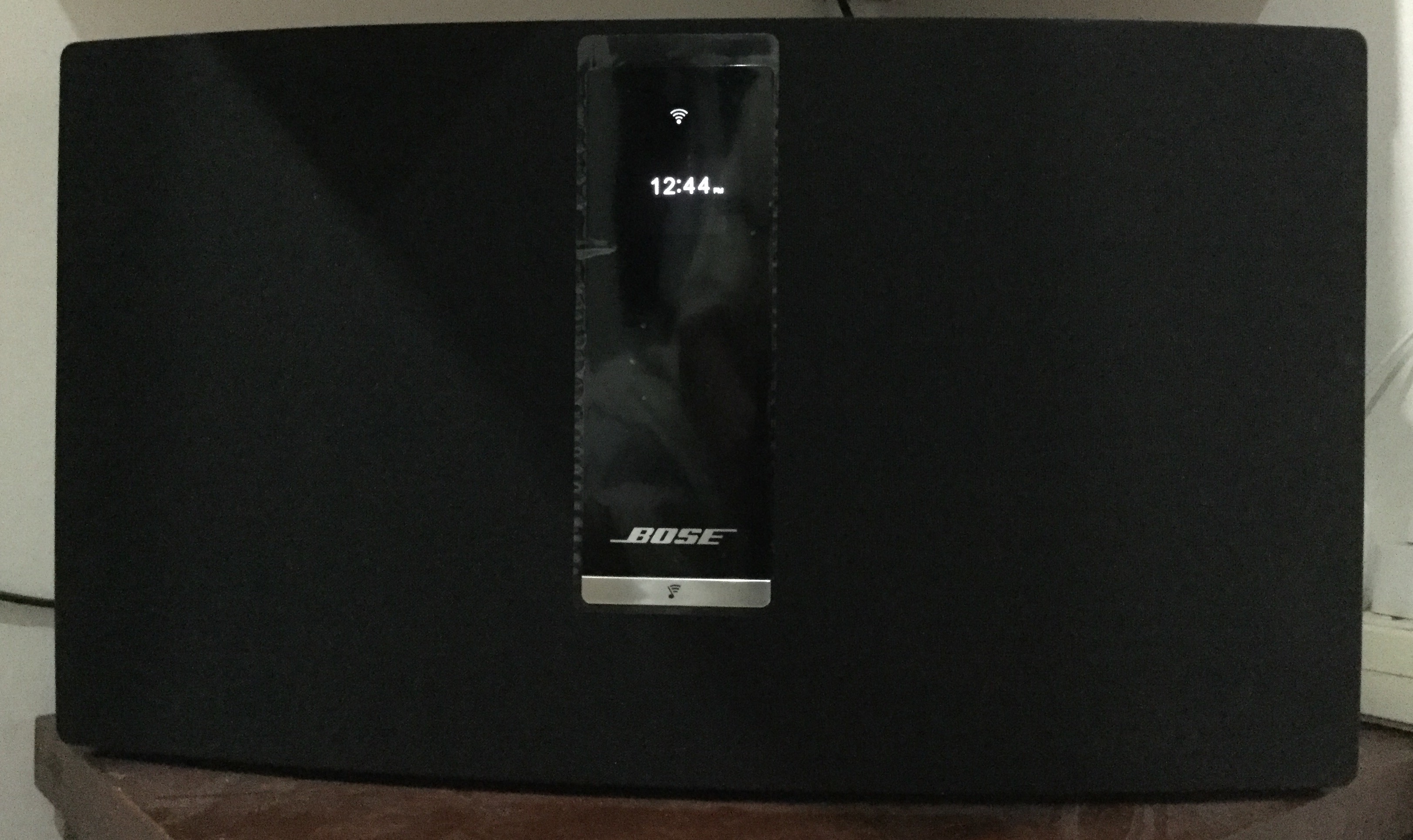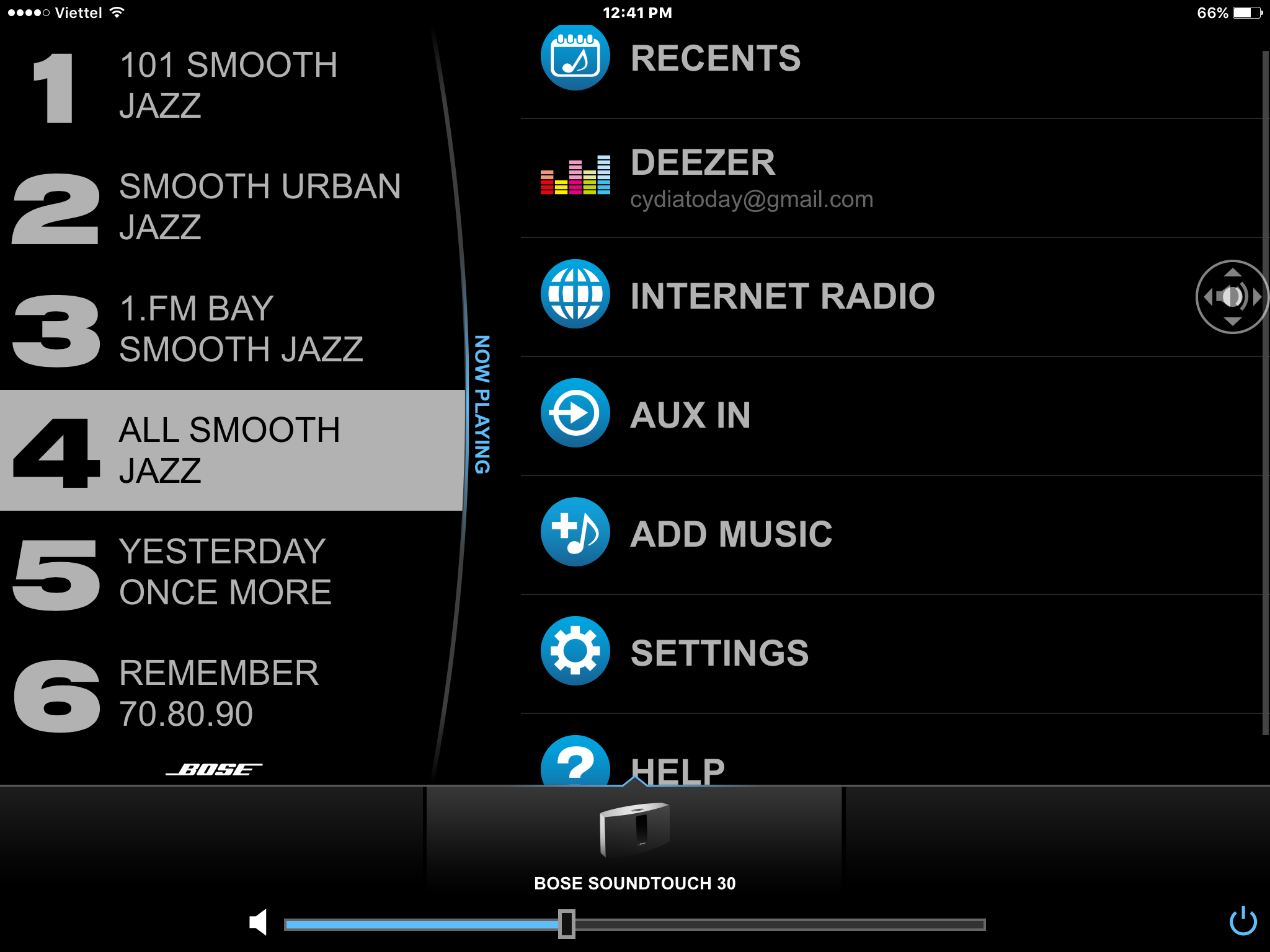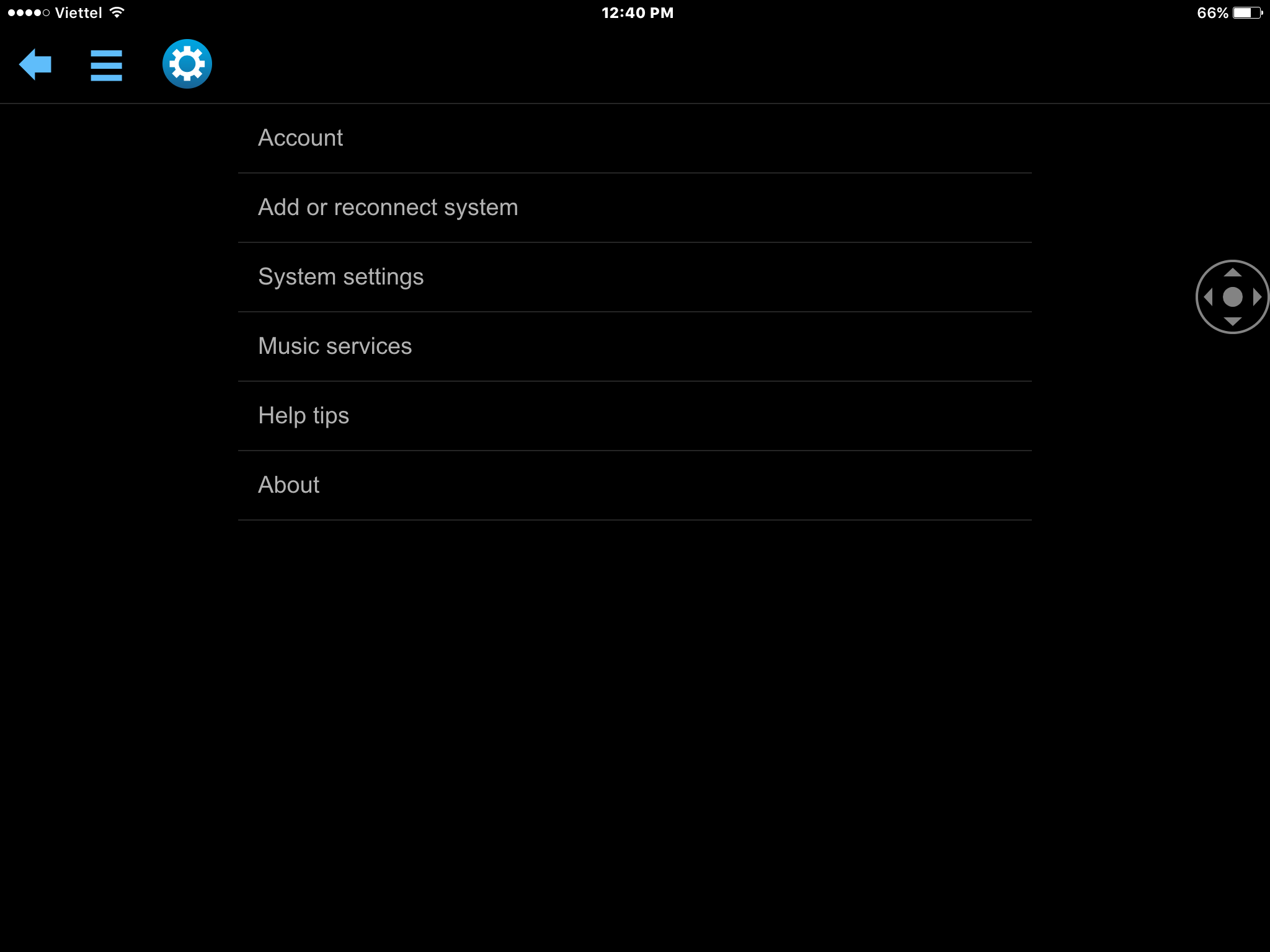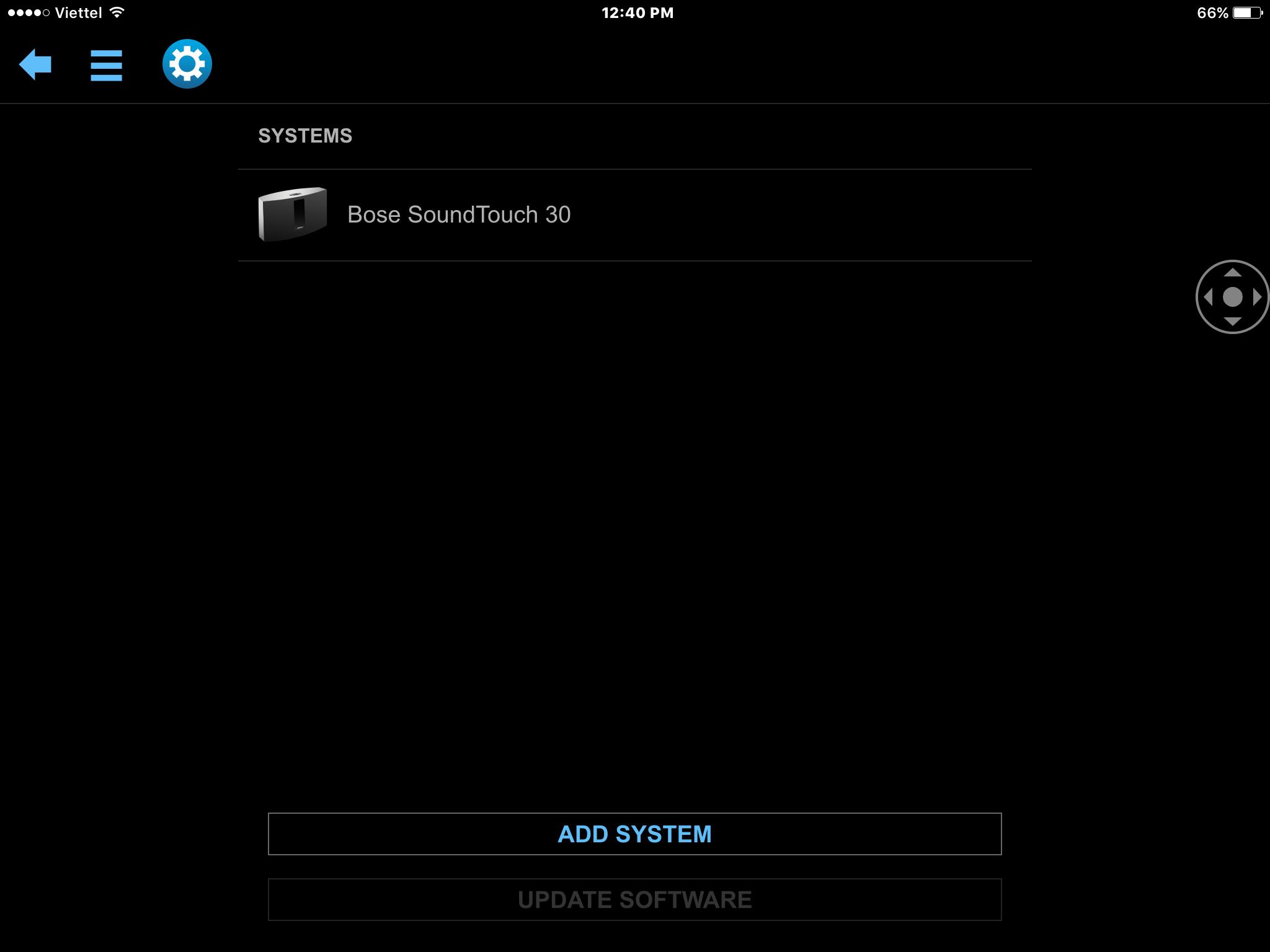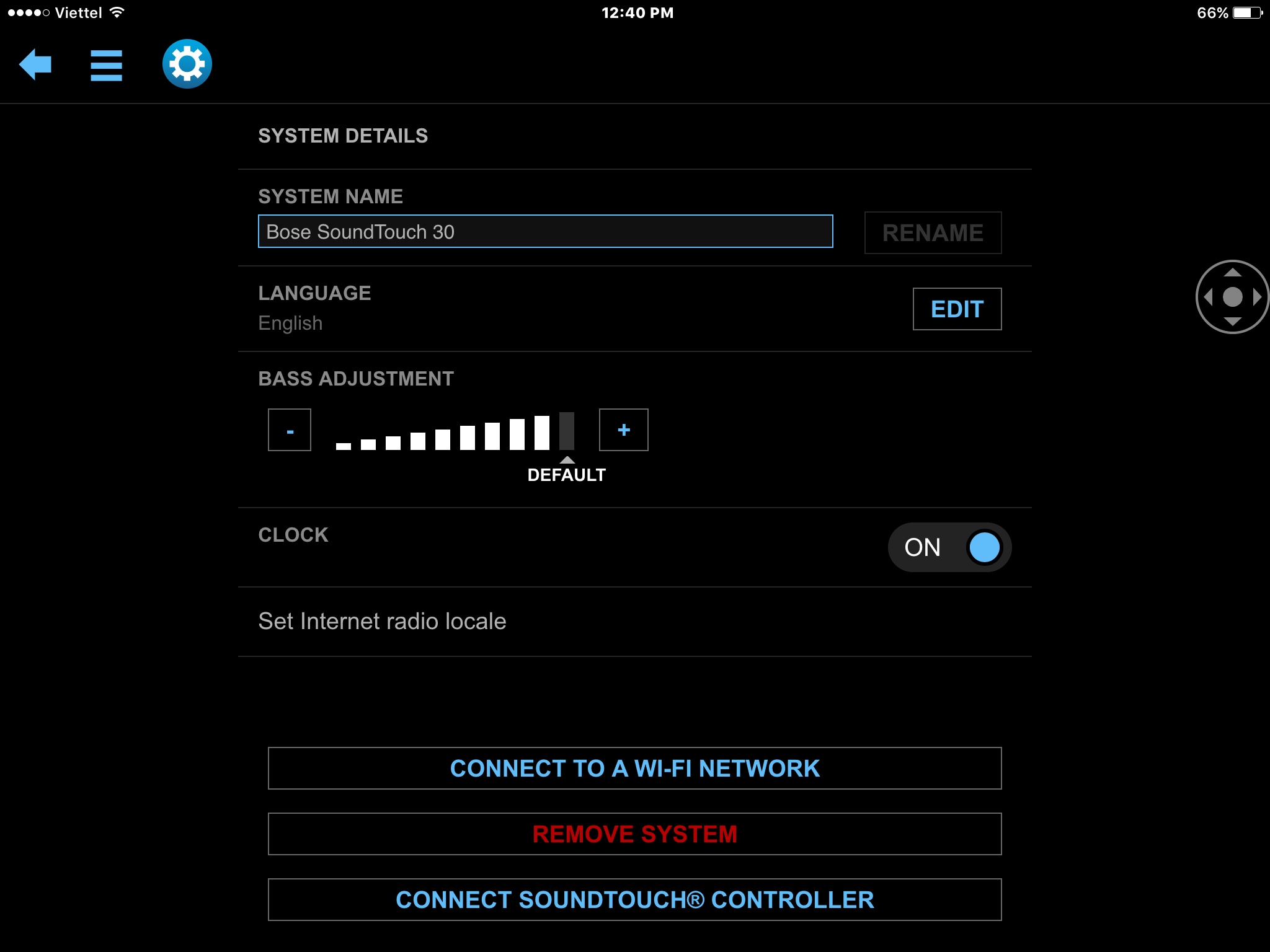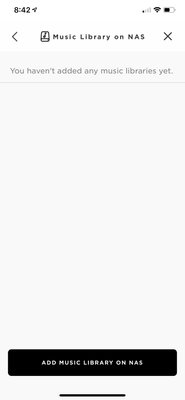HD Setup loa Bose SoundTouch 10, 20, 30 cho hệ thống WiFi trong nhà bạn để sử dung WiFi hoặc Airplay trên iOS Devices
Video HD:
Cần biết Bose SoundTouch WiFi 10, 20, 30 có Airplay để dành cho các thiết bị iOS gồm iPhone/iPad/iPod và OS X như MacBook, iMac của Apple. Đời đầu không có BlueTouth như đời sau Seirs III dành cho các thiết bị Android hay Window Phone (lại không có Airplay). Riêng SoundTouch 10 WiFi hay Series III đều có thêm phần Battery (pin sạc) để di chuyển, và có thời lượng sử dụng liên tục 9 tiếng (theo thông tin của Bose), theo trải nghiệm thực tế của tôi là chỉ 4 hay 5 tiếng.
Các đời SoundTouch đều có sử dụng thêm phần Aux để kết nối trực tiếp rừ bất cứ thiết bị Phone hay laptop hoặc máy tính, TV qua jack cắm 3.5mm ở ngõ Headphone.
Cần biết thêm SoundTouch.app rất tiện dụng khi sử dụng trên iOS 9.2.x cho iDevices, rất tiện dụng cho các đời iPhone 6 và 6s, iPad Air 2, iPad Mini 4 trở về sau và MacBook Air, MacBook Pro, iMac OS X 10.8.x... Tiện dụng ở chỗ ban vẫn có thể điều khiển SoundTouch.app trên bất cứ iDevices nào cùng chung mạng WiFi mà không phải cài đặt gì thêm.
Điều này hạn chế với các iDevices thấp hơn như 5s, 5, 4s và các iPad Air 1, iPad 4, 3, 2, iPad Mini 3, Mini 2, Mini 1. Hạn chế ở chỗ đang điều khiển SoundTouch.app trên thiết bị này nếu chuyển qua thiết bị khác phải chọn Add System>SoundTouch (của bạn)> Continue v.v... Sẽ mất thêm vài giây để kết nối chứ không đơn giản như đối với các thiết bị cao cấp đã nói ở trên.
Linh kiện của SoundTouch gồm:
1- Dây cắm điện số 8 (dành cho SoundTouch 20 và 30), có kèm thêm các dây có các đầu cắm sử dụng ở Mỷ, Úc, Singapore và VN. Riêng SoundTouch 10 thì có cục Adaptor và các đầu cắm thay thế cho vùng theo tiêu chuẩn.
2- Dây kết nối 1 đầu USB và 1 đầu Micro USB.
3- Không có dây 2 đầu 3,5mm để kết nối Aux (phải trang bị thêm).
4- Remote.
5 Sách hướng dẫn và phiếu bảo hành.
Sau đây tôi hướng dẫn các bạn cách cài đặt cho hệ thống WiFi và Airplay cho Bose SoundTouch 10, 20, 30 trên iOS Devices. Tuy lần đầu hơi ngỡ ngàng và thấy có vẻ phức tạp nhưng chỉ phải làm một lần đầu mà thôi.
I. SETUP loa Bose SoundTouch 10, 20, 30:
Quảng cáo
- Trên iPhone/iPad hay Phone phải cài ứng dụng SoundTouch Controller by Bose Corporation, free trong AppStore. Link download:
https://appsto.re/us/XkqoQ.i
Bose SoundTouch
Experience your favorite music from one or many SoundTouch® speakers, with the SoundTouch® app. SoundTouch® is a family of wireless speakers for your home that play the same music throughout, or different music in different rooms.
SPEED TO...
apps.apple.com
(Ghi chú: phải có tài khoản ở USA mới thấy có app SoundTouch Controller)
- Trên loa Bose bấm nút Power ON.
Trên màn hình LCD của Bose SoundTouch sẽ đợi thanh Loading mầu trắng chạy xong, bãn thấy có icon WiFi mầu cam.
Nói thêm về tín hiệu WiFi này, nếu icon mầu trắng chớp liên tục (Blinking) là SoundTouch đang dò tìm sóng WiFi, nếu icon mầu trắng đứng im (Solid) là đã kết nối WiFI. còn nếu mầu cam là không có tín hiệu kết nối WiFI hoặc đang Setup.
Vào Safari gõ: 192.168.1.1 để xem chi tiết này.

- Lần đầu tiên Setup System cho Bose SoundTouch sẽ phải Update và Install cho hệ thống loa SoundTouch mất khoảng 10~15 phút, hãy chờ đến khi xong SoundTouch Controller mới kết nối thành công. Trong thời gian Installing hệ thống loa Bose sẽ Restart một vài lần... Nếu sau khi Installed xong loa Bose tự tắt nguồn phải nhấn Power ON lại.
Quảng cáo
- Để dò tìm WiFi trong nhà bạn, trên mặt loa SoundTouch nhấn giữ nút số 2 và nút Volume- khoảng 5 giây thì buông, trên màn hình LCD của loa hiện số giây đếm lùi 5 4 3 2 1...

- Vào lại SoundTouch Controller nhấn Connect With WiFi:
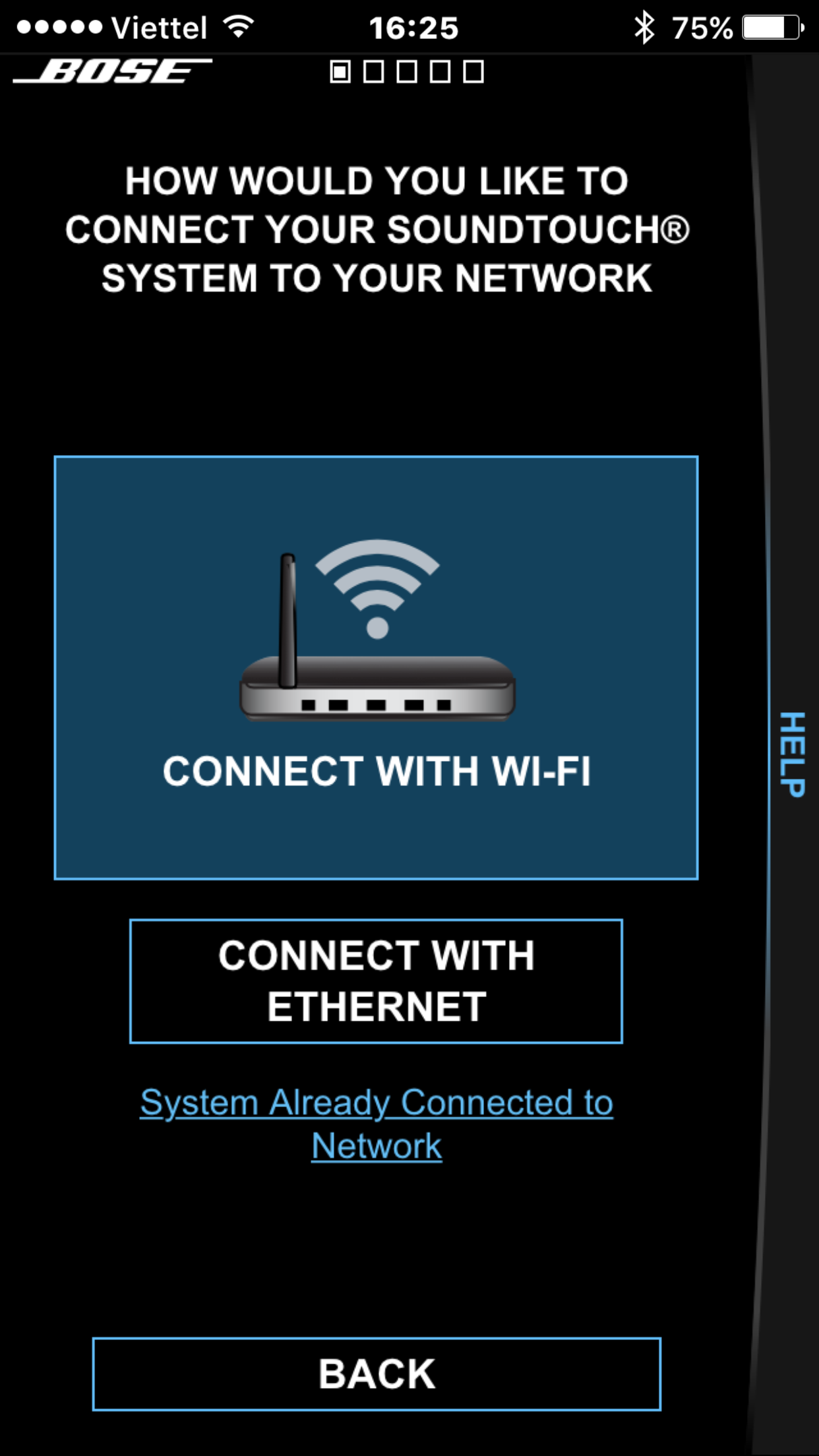
- Vào Settings/WiFi trên iOS iDevices hay OS X Devices tìm chọn mạng WiFi có tên: Bose SoundTouch xxxxx
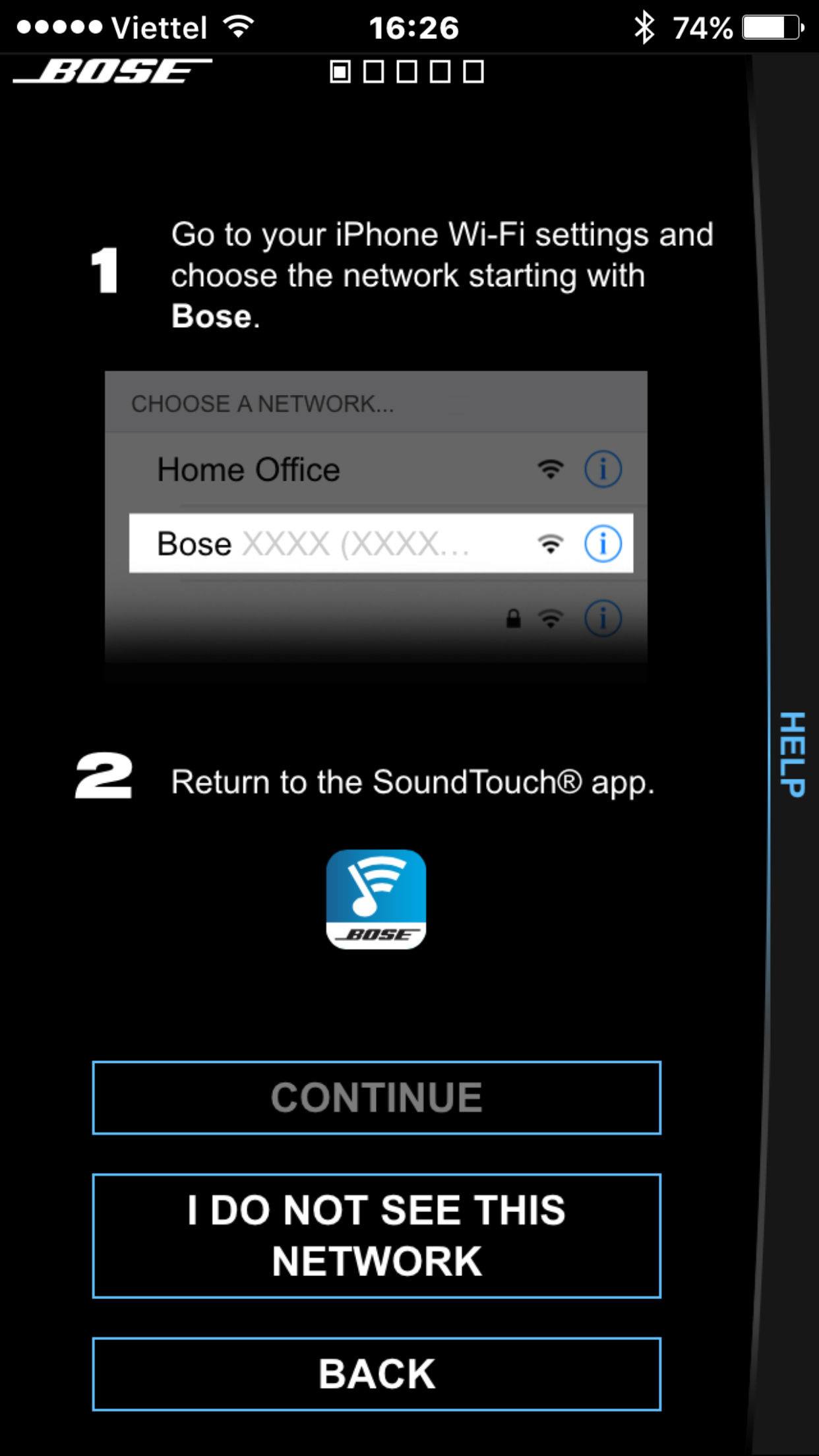
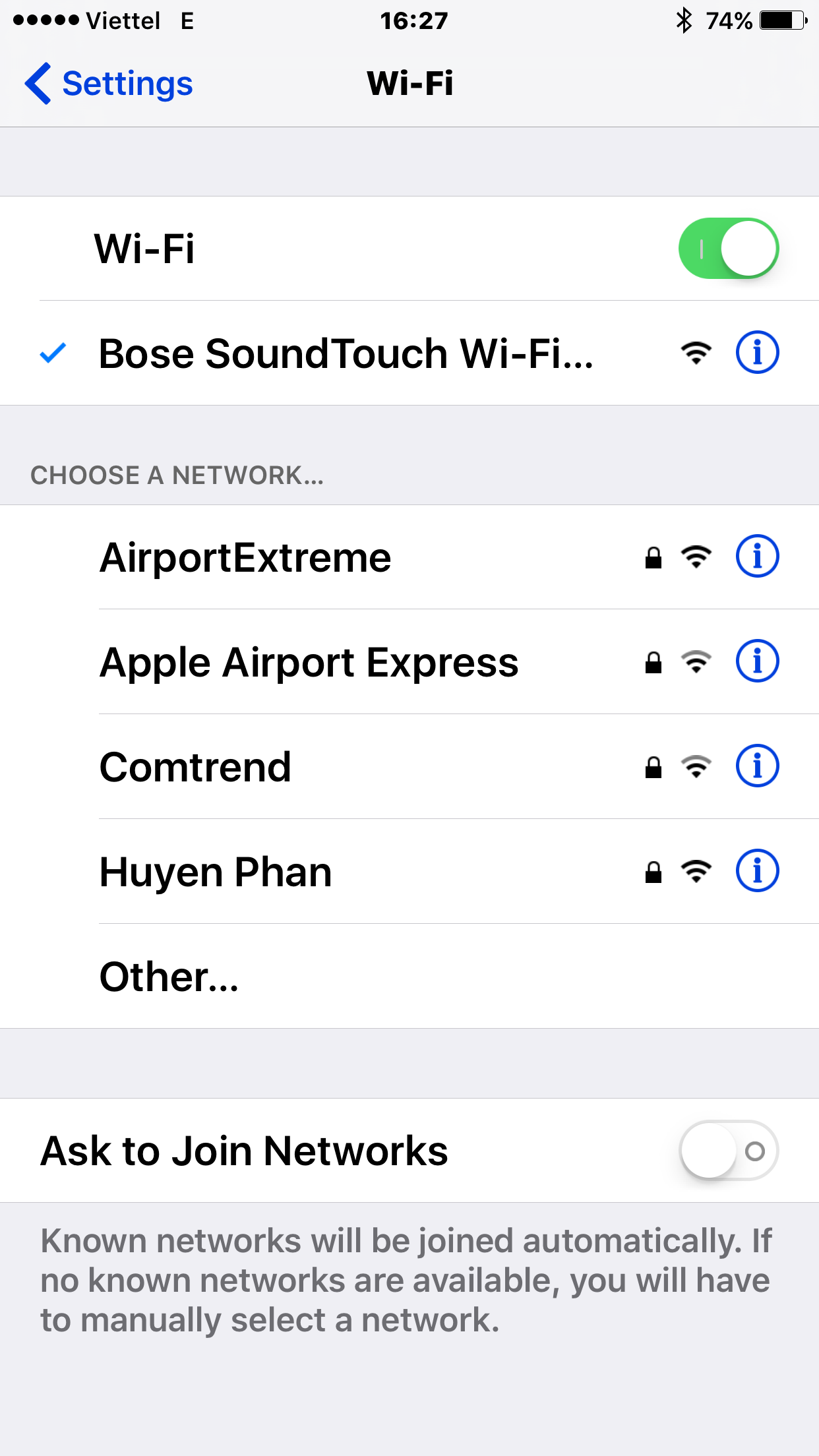
Đợi WiFi kết nối với WiFi của Bose SoundTouch xxxxx xong, nhấn Home thoát Settings, vào lại SoundTouch Controller app. nhấn Get Start/System Already Connected to Network/Continue...
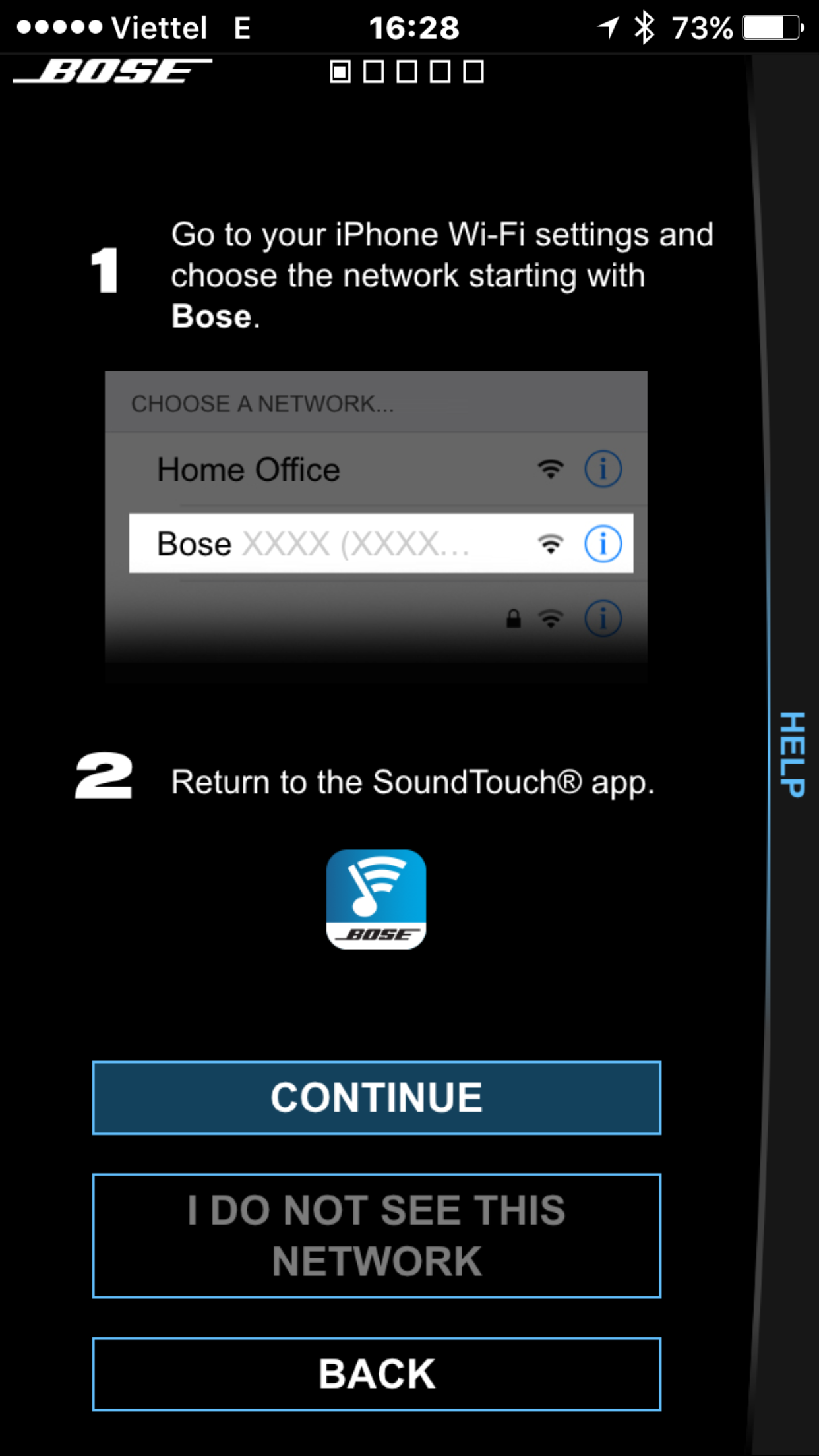
Chờ kết nối... Please Wait:
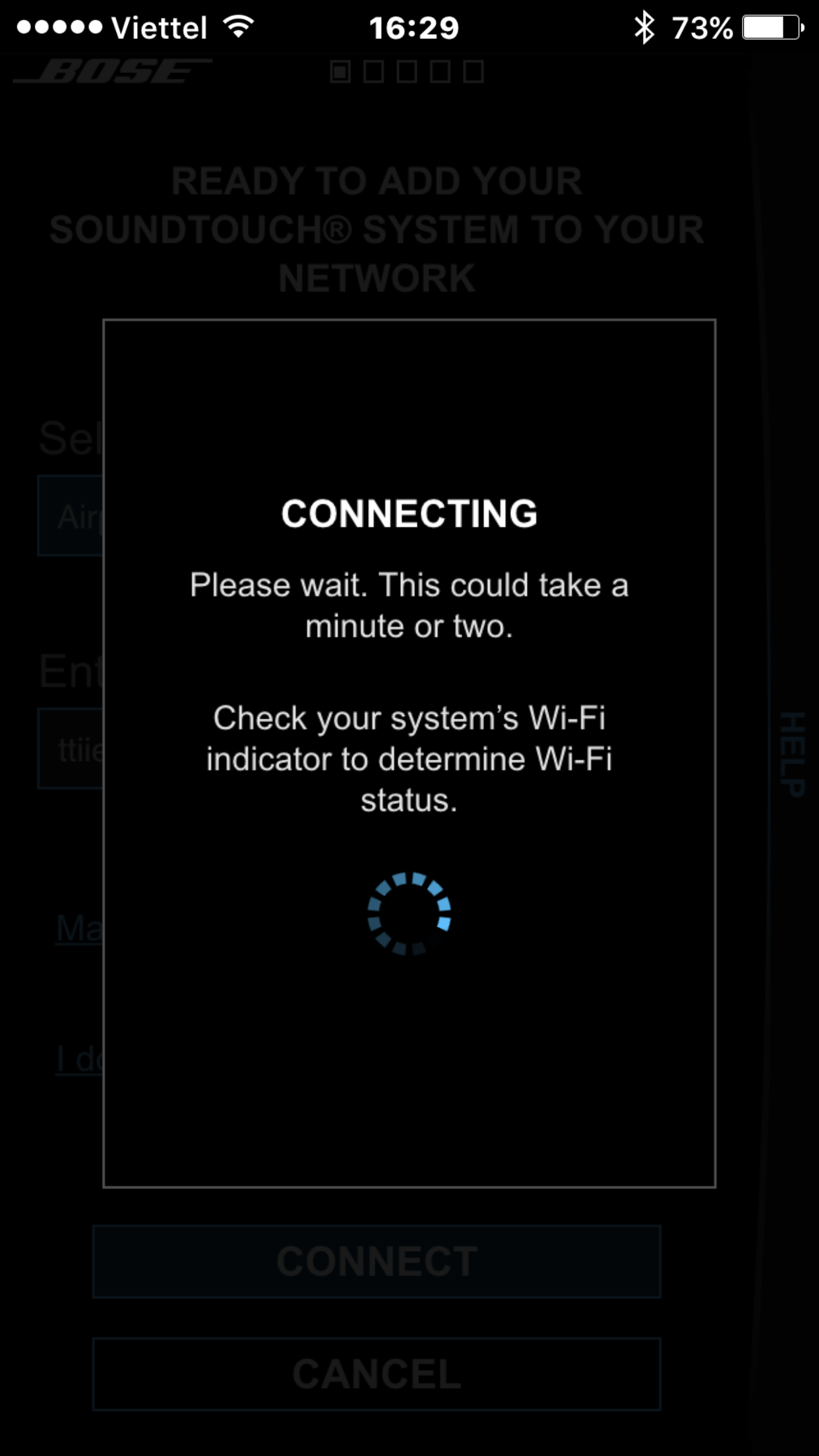
- Nhấn Home thoát SoundTouch.app vào lại Sattings/WiFi chọn kết nối WiFi nhà bạn:
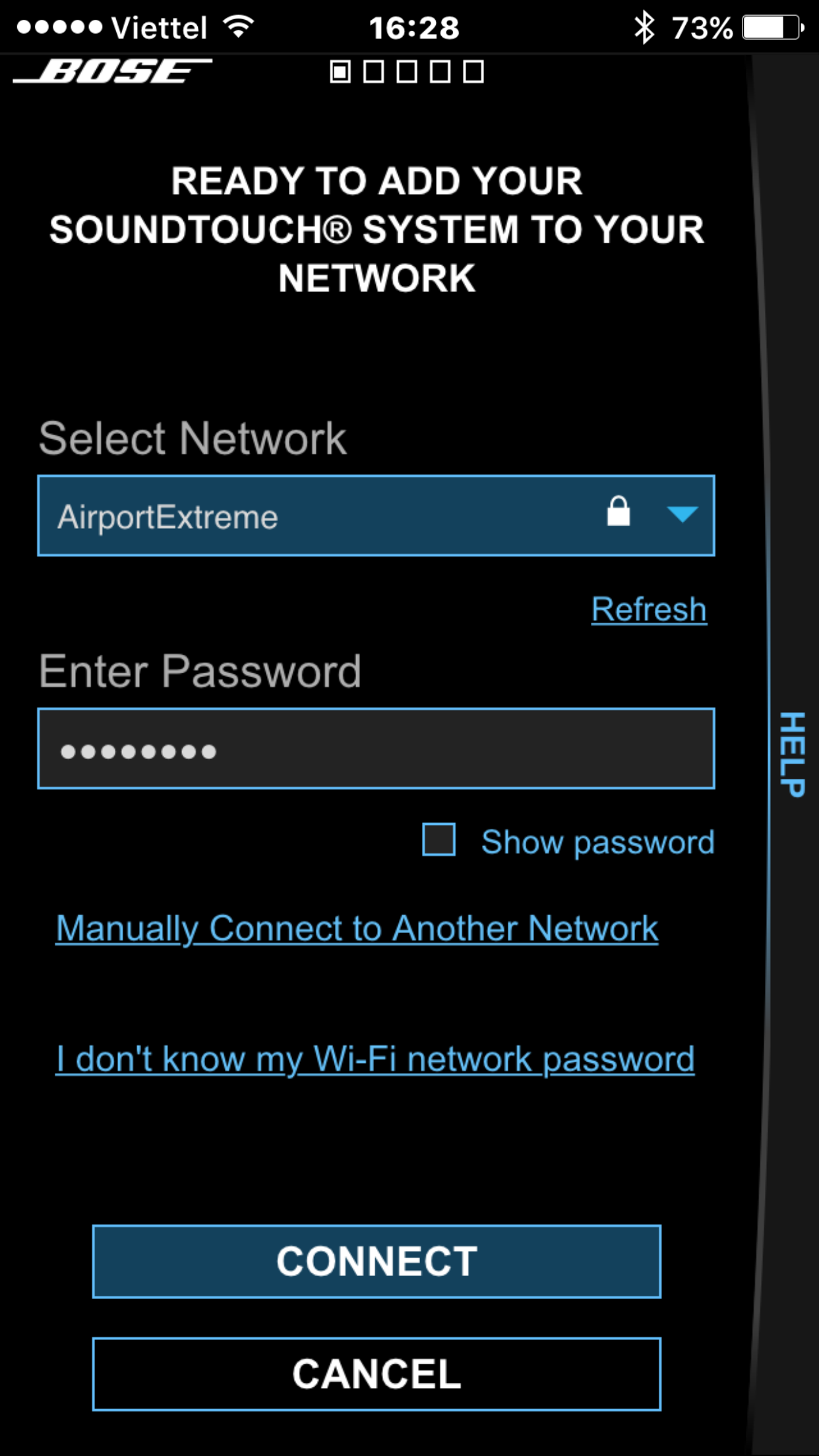
- Chờ kết nối WiFi của bạn:
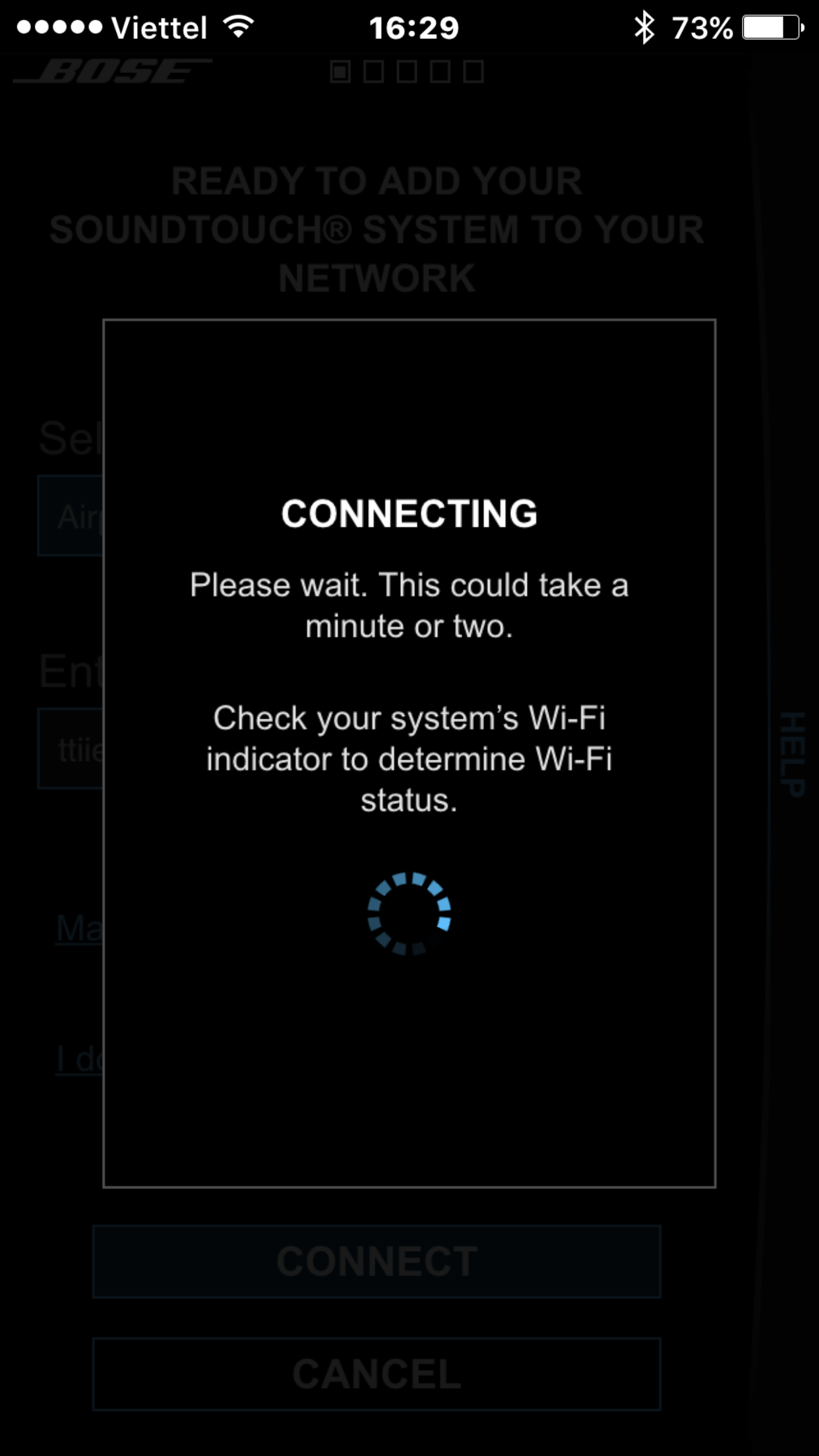
- Lúc này icon WiFi trên màn hình LCD đã chuyển sang trắng (Solid) và đứng im là đã xong phần Setup.

Trên SoundTouch.app nhấn Setup This System.
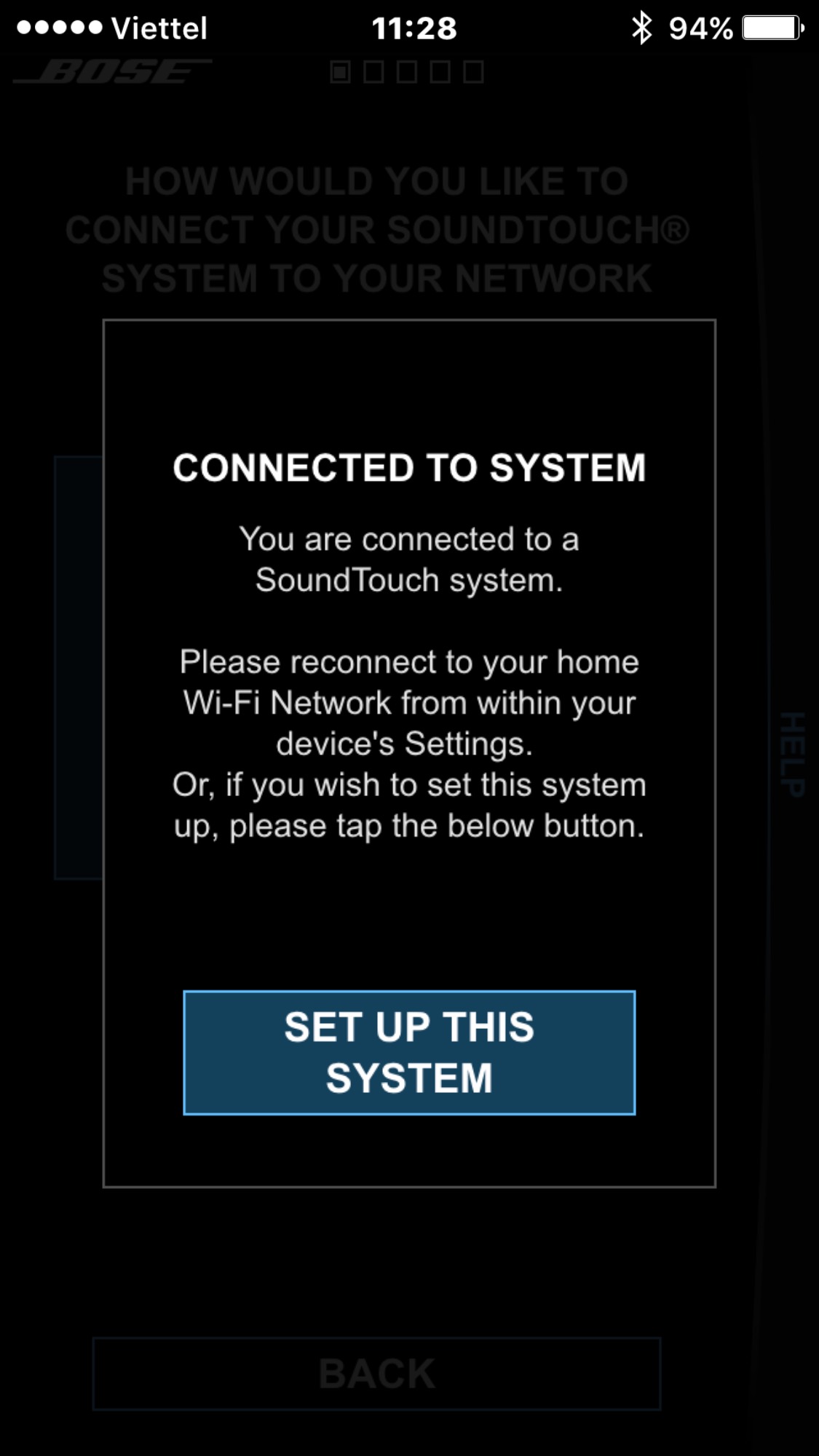
UPDATE SYSTEM:
Như đã nói ở trên, Lần Setup đầu tiên sẽ buộc phải Update Sýtem & Installing..., sẽ mất khoảng 10, 15 phút...
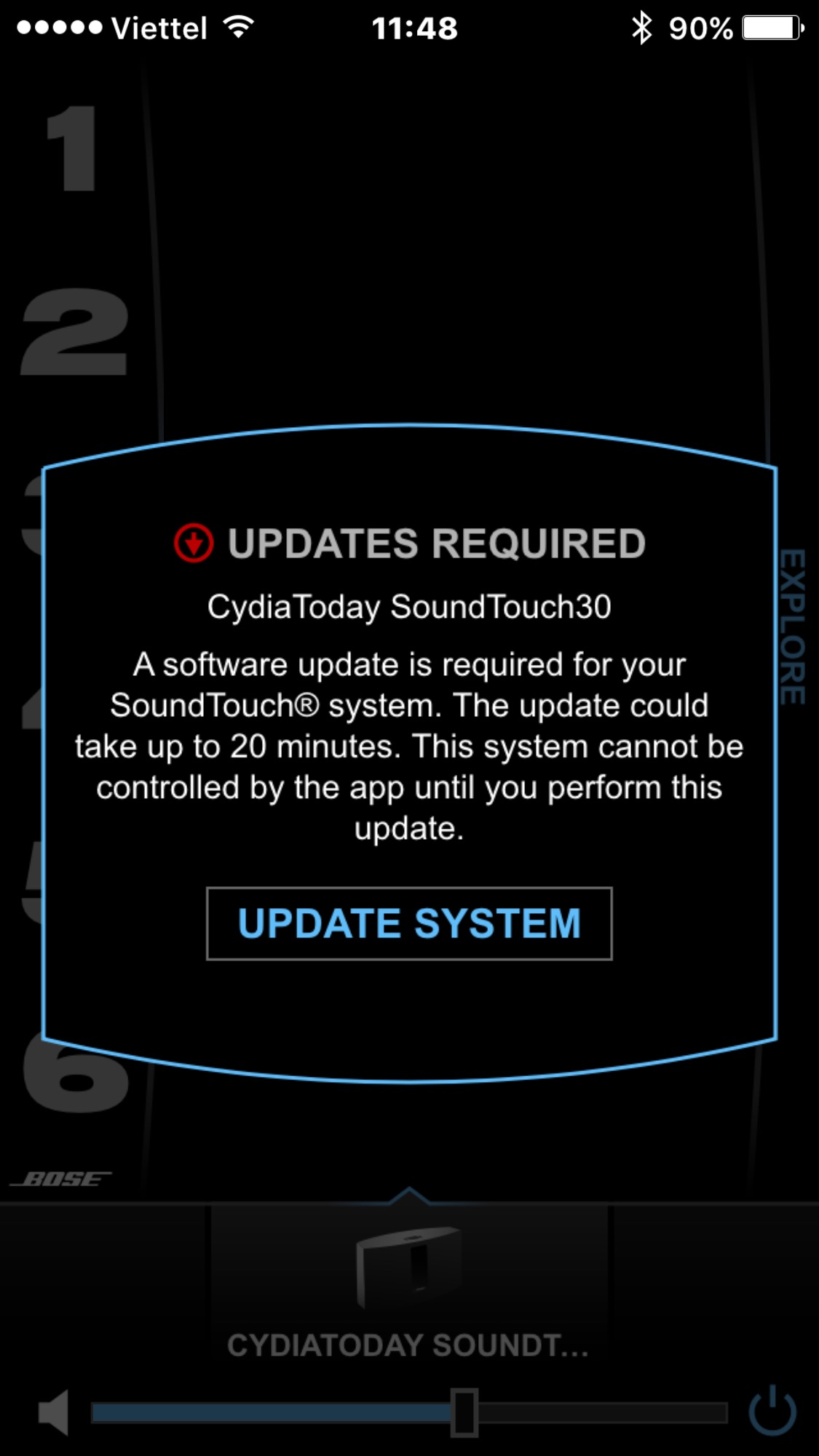
II. SETTINGS:
- Vào Explore/Settings/System Settings/ nhấn tên loa Bose SoundTouch xxxxx để đặt hay đổi tên. Nhấn nút Edit> điền tên loa theo ý bạn: Trên hình là đã đặt tên Bose SoundTouch xxxxx thành Bose SoundTouch 30:
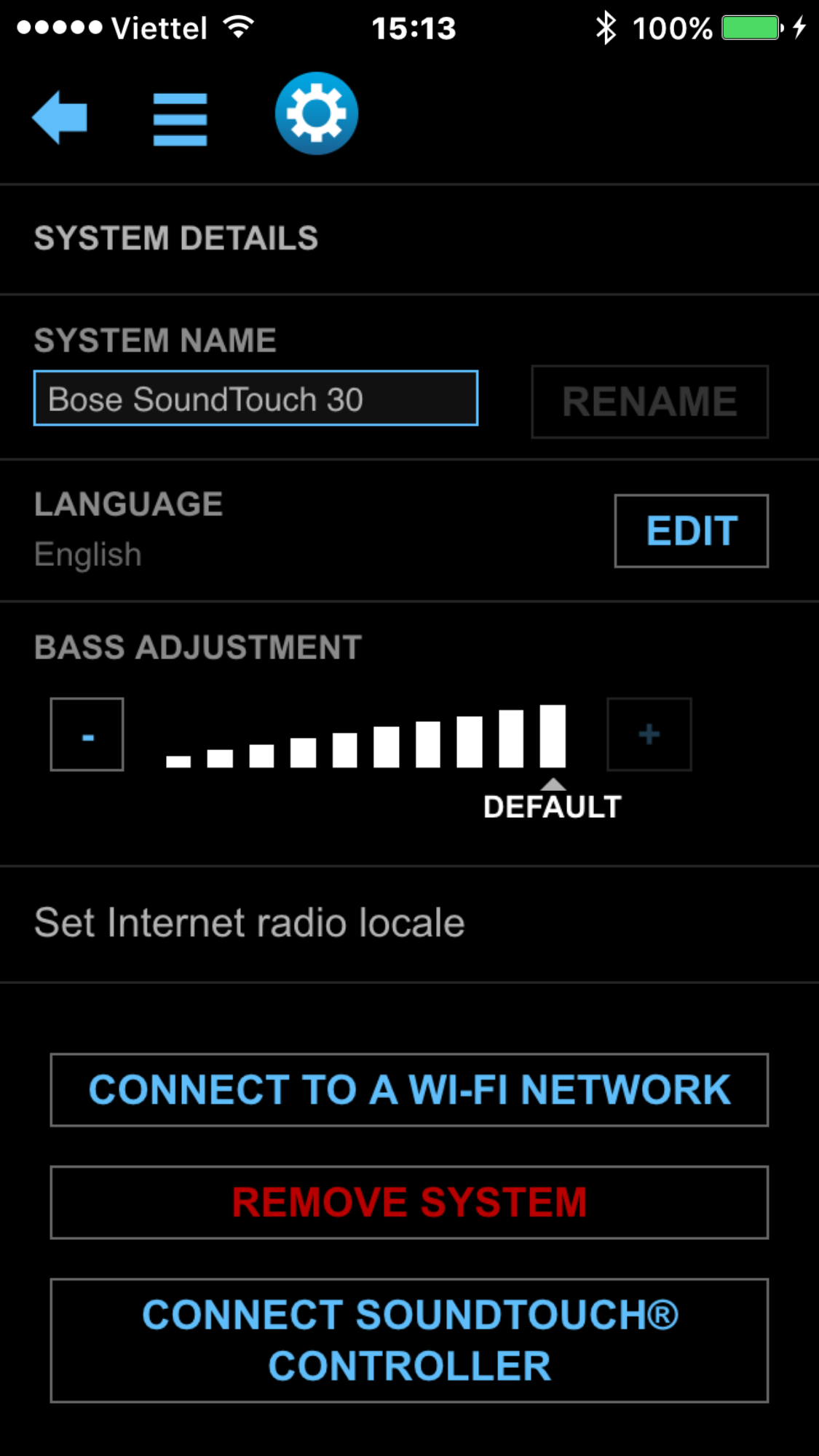
- Nhấn Continue,
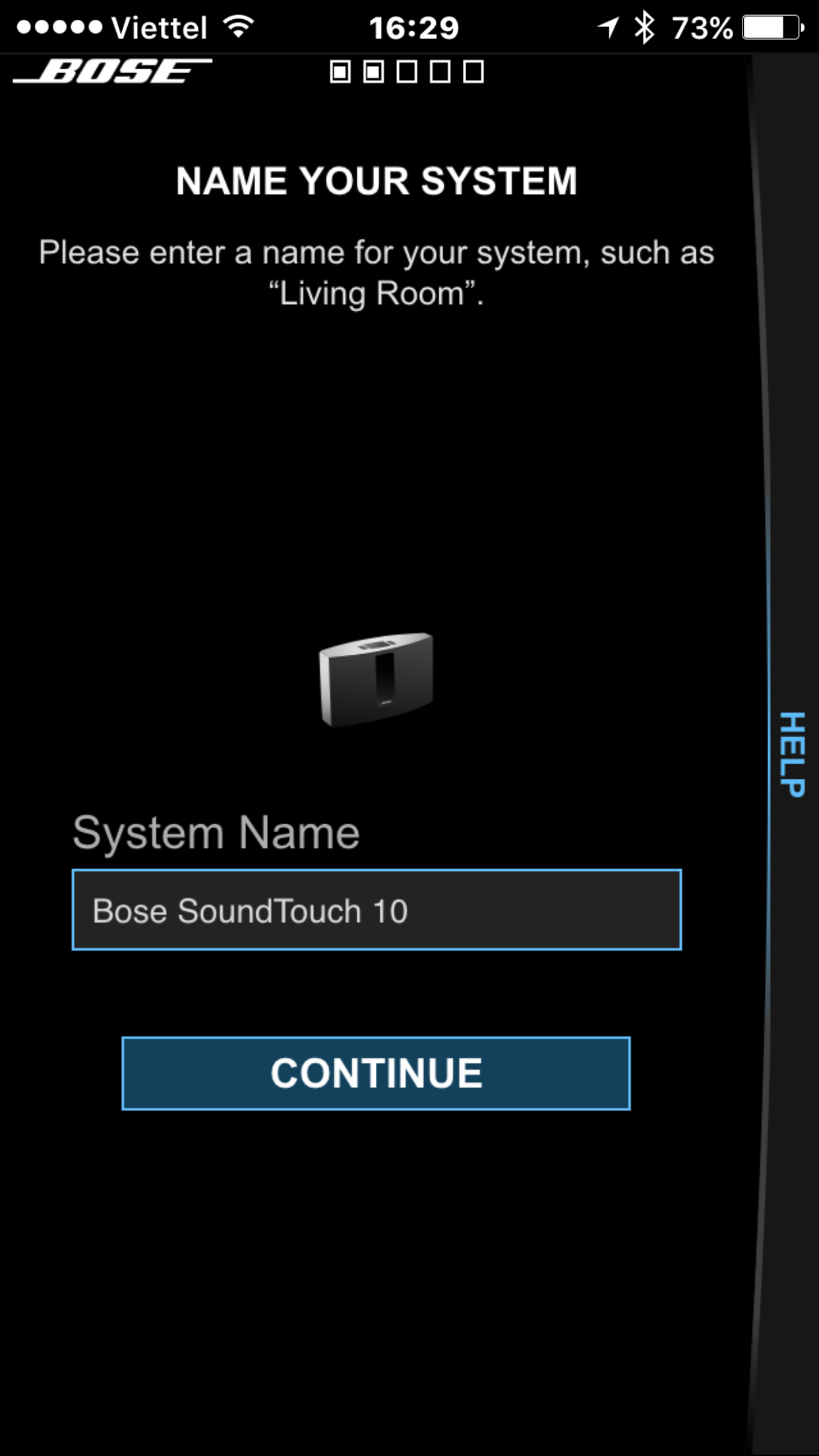
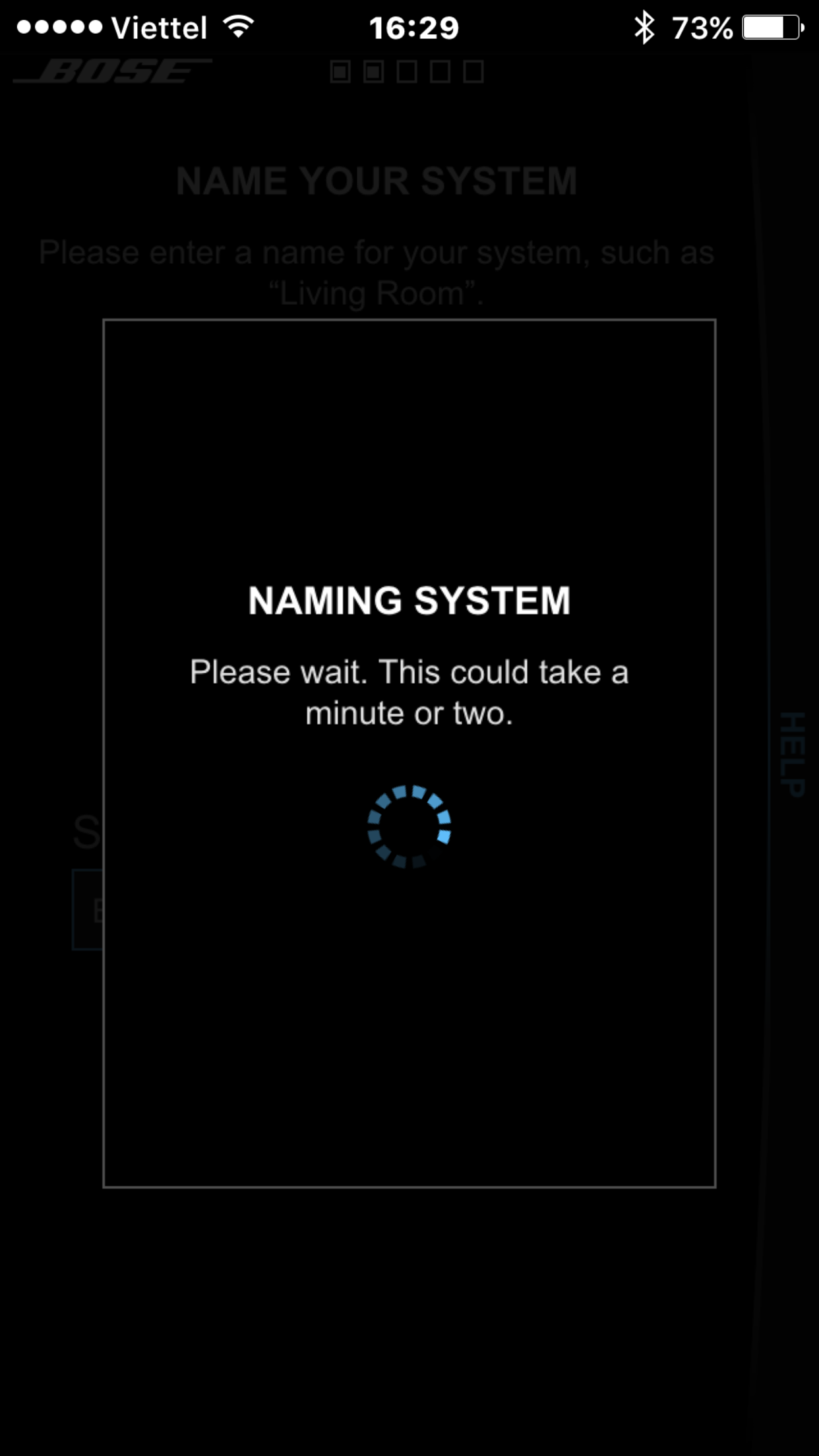
- Vào Explore> Settings> Account. Nhấn nút Create Account: điền email, password, của bạn để đăng ký account với Bose Corpoeation Tên, họ (không cần địa chỉ, số phone) nhấn tiếp Create Account... Nếu đã Sign-Up trước account với Bose bạn nhấn Sign-In:
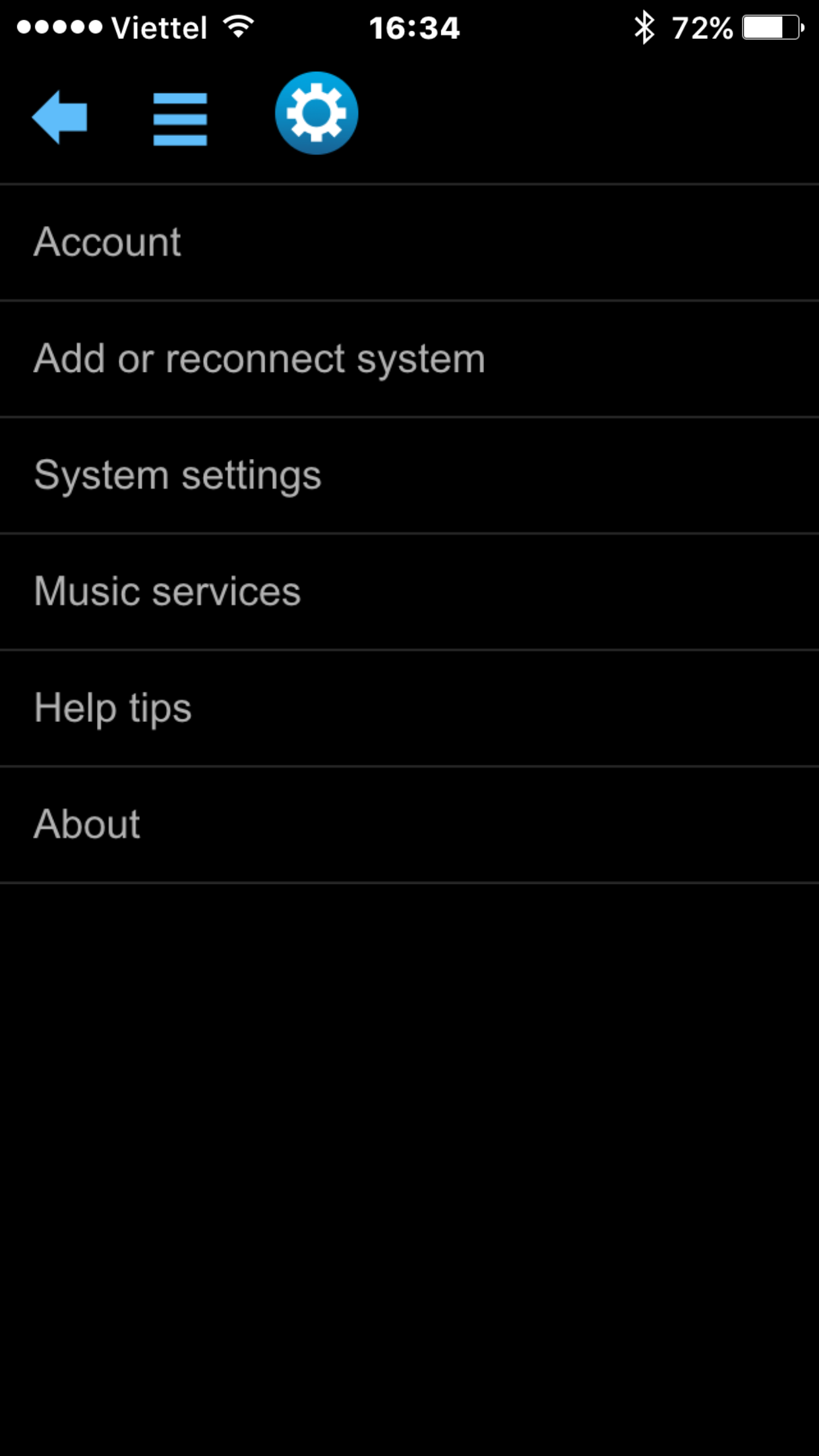
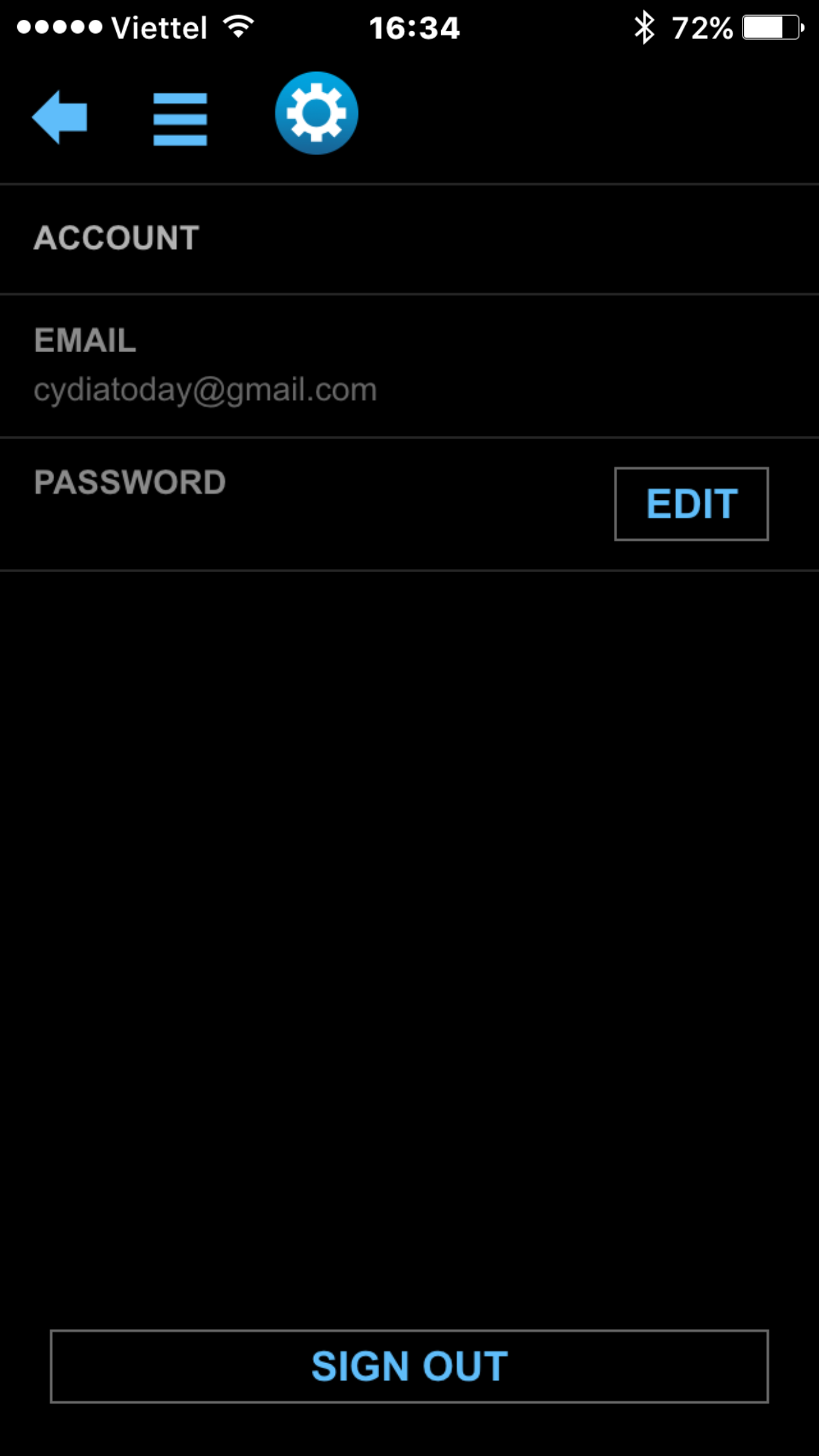
- Xong nhấn Submit:
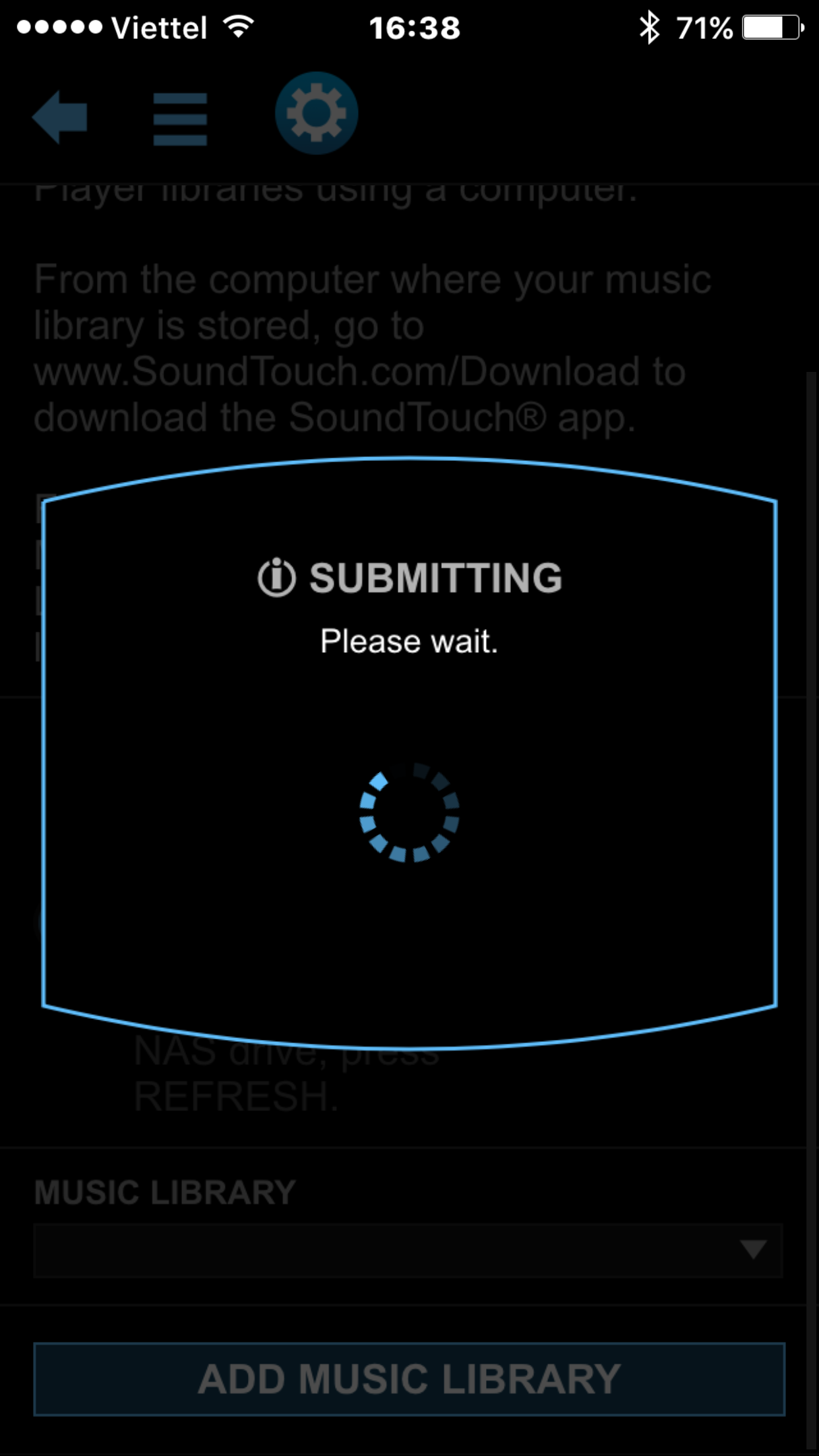
- Vào lại ứng dụng SoundTouch trên iDevices sẽ thấy 6 nút số kênh từ 1 2 3 4 5 6. Nhấn chữ bên phải: Explore/

Internet Radio/Global/ tìm quốc gia muốn dò radio FM (nêu thích nhạc Mỹ chọn North America/United State/California hay New York v.v... Hoặc thích nhạc Pháp xưa trước 75 chọn Europe/France/Oldies/45 Tours v.v...)
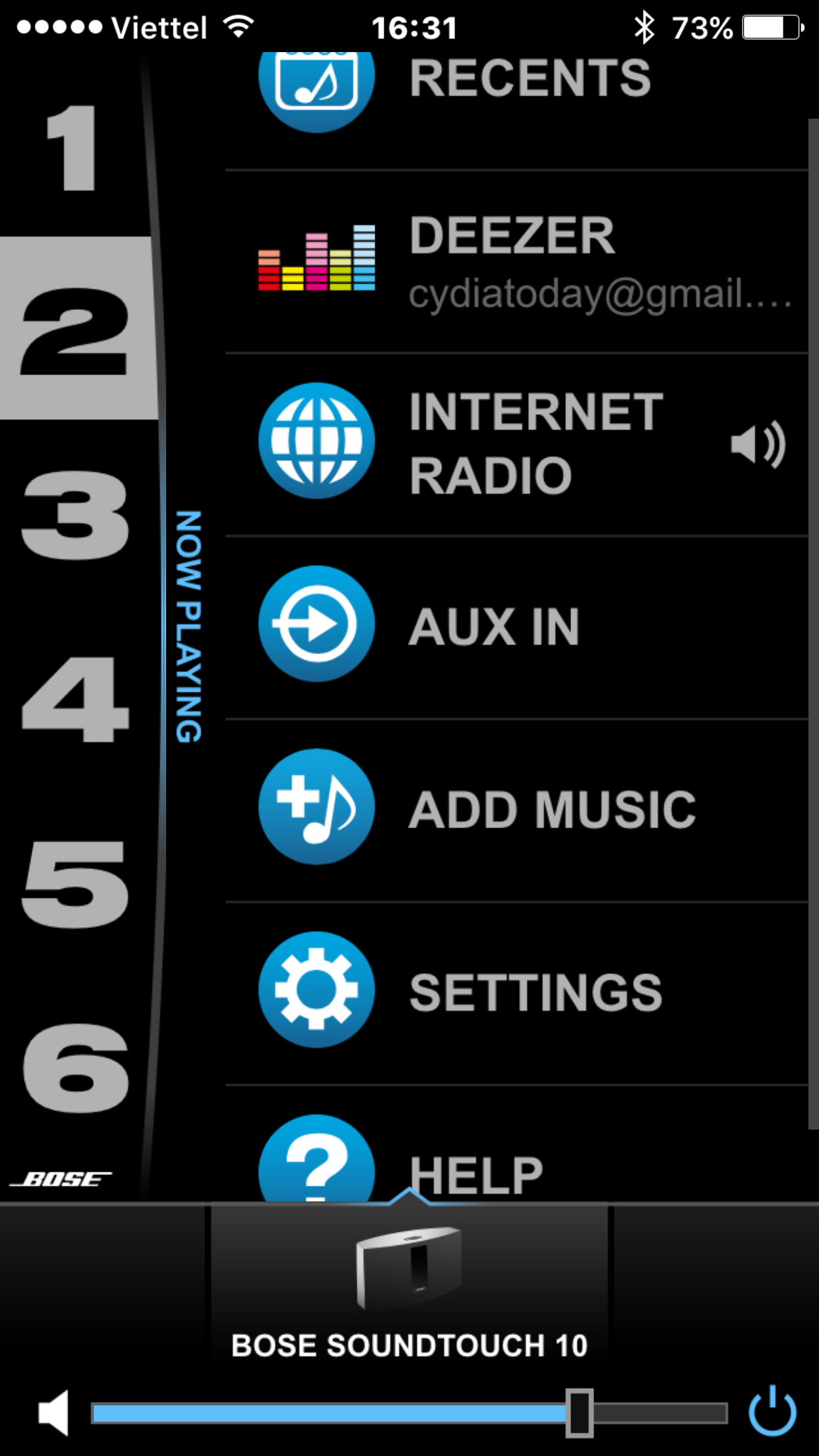
- Nghe thử đài FM nào muốn lưu vào 6 kênh 1 2 3 4 5 6 Nhấn giữ nút kênh số đó chờ nút chuyển sang mầu xanh là đã lưu. Làm tiếp tục cho các nút só kênh còn lại.
- Sau này muốn xoá kênh để lưu cho kênh khác thì chỉ nhấn số kênh cần lưu mới, chờ chuyển sang mầu xanh là đã lưu kênh mới.
Các đài FM đã lưu gợi ý như:
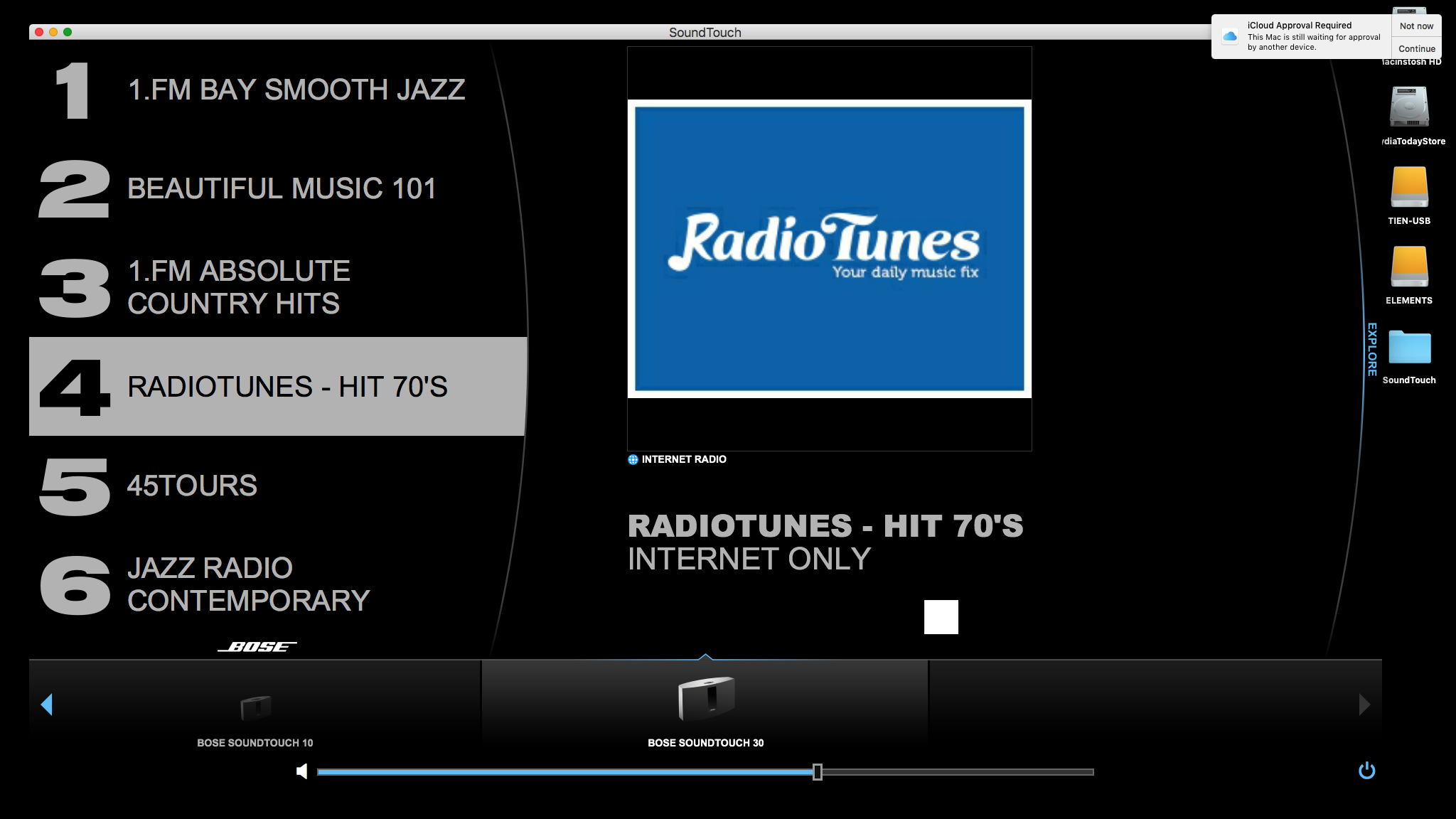
Đối với loa Bose SoundTouch 10 có pin sạc nên cần bảo quản pin như sau:
- Cắm điện 8 tiếng liên tục để sạc pin. Rút dây điện và nghe cho kiệt pin (khoảng 4,5 tiếng). Làm như vậy khoảng 3 lần cho pin tốt và sẽ không bị chai.
GHI CHÚ: Trong quá trình SETUP nếu bị lỗi nhấn HELP để được Bose hướng dẫn...
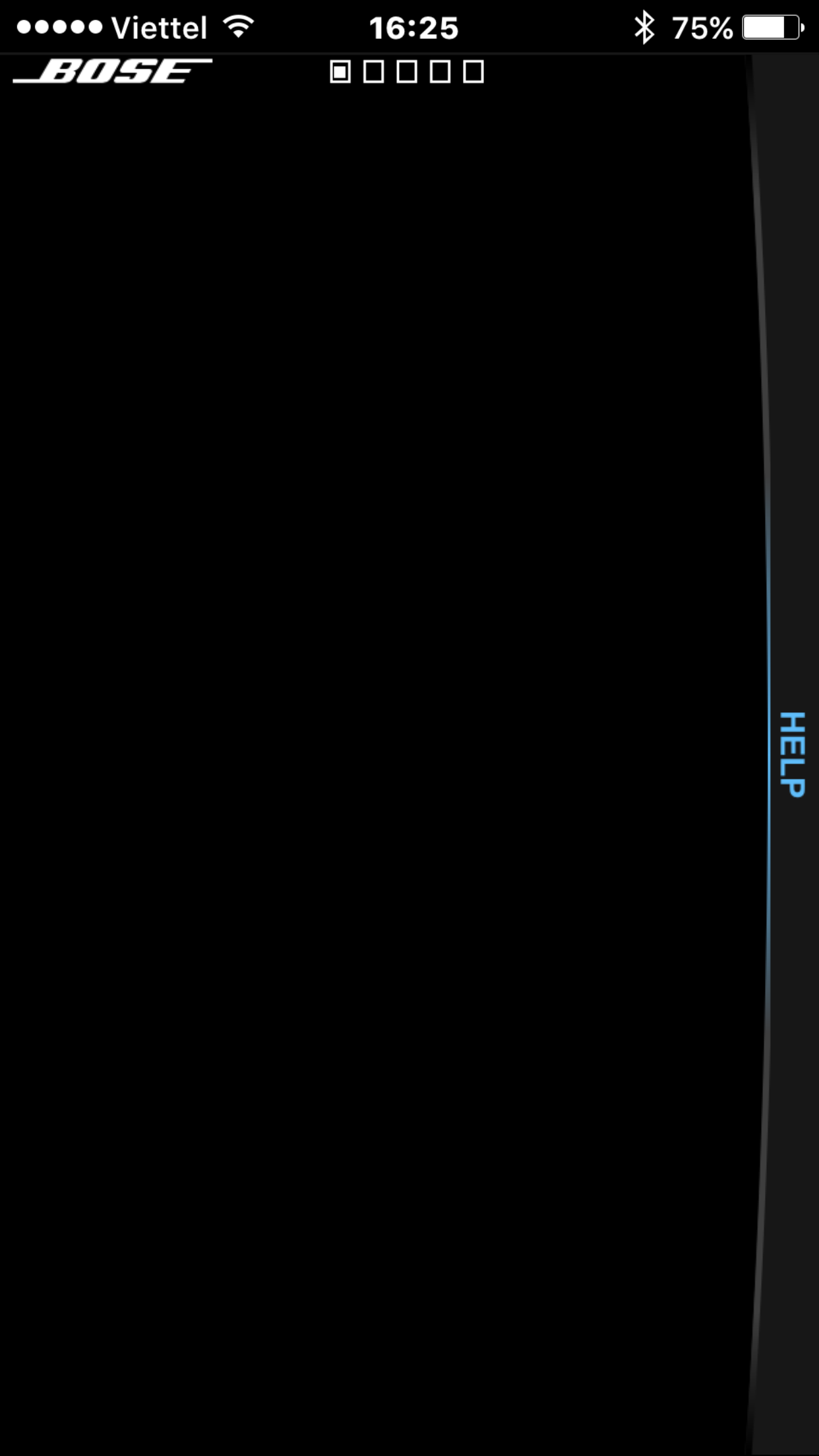
III. RECONNECT SYSTEM (khi di chuyển loa đi sang mạng WiFi khác)
Vì đã Setup lần đầu nên khi di chuyển Bose SoundTouch đi chỗ mạng WiFi khác bạn chỉ cần thay đổi kết nối WiFi chỗ mới thôi.
- Mở Power ON cho SoundTouch. Chờ loading...
- Nhấn Connect to a New Network:
Làm tiếp các hướng dẫn trên SoundTouch.app...
- Nhấn giữ nút số 2 & Volume-.
- Vào Settings/WiFi trên iOS iDevices kết nối WiFi chỗ mới.
Chờ kết nối WiFi xong là các kênh từ 1 đến 6 sẽ hoạt động bình thường.
Các kênh đã cài đặt trước đó không thay đổi.
III. SỬ DỤNG KẾT NỐI AIRPLAY:
Sau khi đã kết nối WiFi và Setup xong, trên iOS Devices vuốt từ dưới màn hình iDevices lên để vào Control Center sẽ thấy nút AirPlay, nhấn vào sẽ thấy dấu tick chọn iPhone/iPad & tên Bose SoundTouch của bạn, nhấn chọn vào sẽ nghe bằng loa Bose SoundTouch.
Airplay dùng khi bạn nghe nhạc bằng các trang Ưeb trên Internet Browser như Nhạc Của Tui, Zing MP3, Youtube v.v... Ngoài ra có thể nghe luôn các nhạc đã sync trong iDevices của bạn mà không cần kết nối trực tiếp ngõ Aux.
IV. SỬ DỤNG KẾT NỐI AUX:
Bạn phải có dây 2 đầu jack 3,5mm. Cắm 1 đầu vào sau loa lỗ có chữ Ãu, đầu còn lại cắm vào lỗ iPhone. Trên remote hay mặt trên loa Bose SoundTouch nhấn nút Aux là nghe.